【はてなブログ】アップロード画像削除

こんにちは
今回は、はてなブログにてブログに画像を掲載していくと画像が溜まるので不要な画像は削除したいですよね。
- 画像を選択しても削除ボタンがない
- 右クリックしても削除の項目がない
困った。
調べましたが面倒くさいです。
マイページにログインしてもらって右上のほうに利用中のサービスという項目があるので選択します。

その中にはてなフォトライフの項目があるので選択

右側にHatena Blogという項目が現れるのでそれを選択

すると左側の空いているスペースに今までアップロードした画像一覧が表示されますがまだ削除できません。
上の方にフォルダを編集という項目が現れるので選択

すると画像にカーソルを合わせると選択、編集の項目が現れるので、
削除したければ画像を選択し、左下に削除ボタンがあるので削除ボタンをクリックすれば削除することが出来ます。

ステップを踏まなければ削除出来ないので少し面倒くさいですが、これで不要な画像を削除できると思います。
【はてなブログ】写真投稿の仕方
みささんこんにちは。
今回は、はてなブログで写真投稿の仕方を説明していきます。
マイページにて記事を書くを選択したら、編集サイドバーがあると思うのでその中から写真を投稿を選択します。
無い場合は編集サイドバーの+ボタンを押し、写真を投稿のswitchをonにすれば編集サイドバーに追加されると思います。
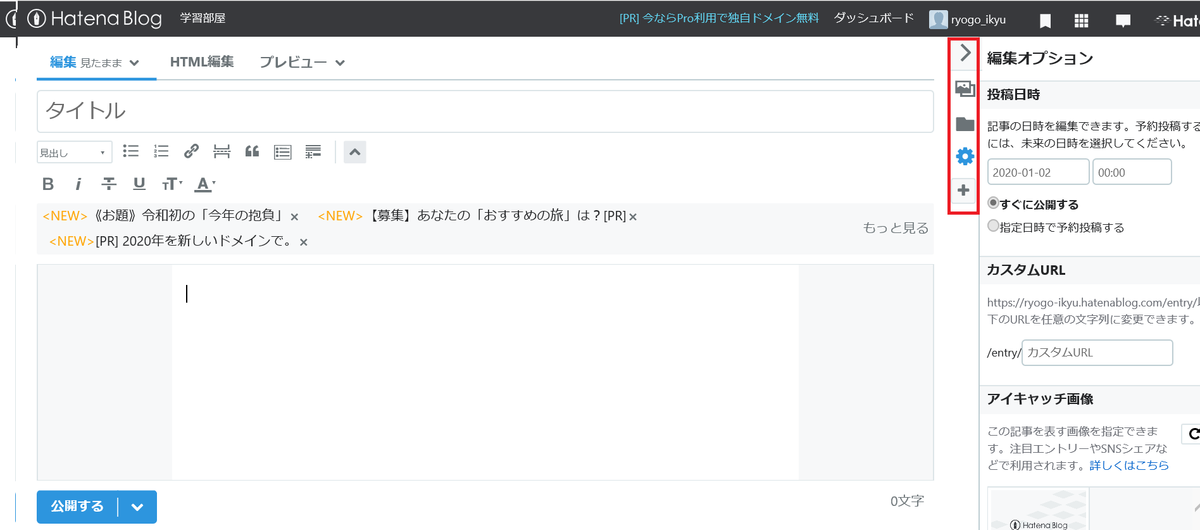

写真を投稿を選択したら右側に詳細が表示されるので、

①写真を投稿から投稿したい画像を選択して参照をクリック
②投稿をクリック
③投稿したい画像を選択
一度に複数枚投稿することも可能
④選択した写真を貼り付け
複数投稿した場合、記事での並べ方で通常を選択すると
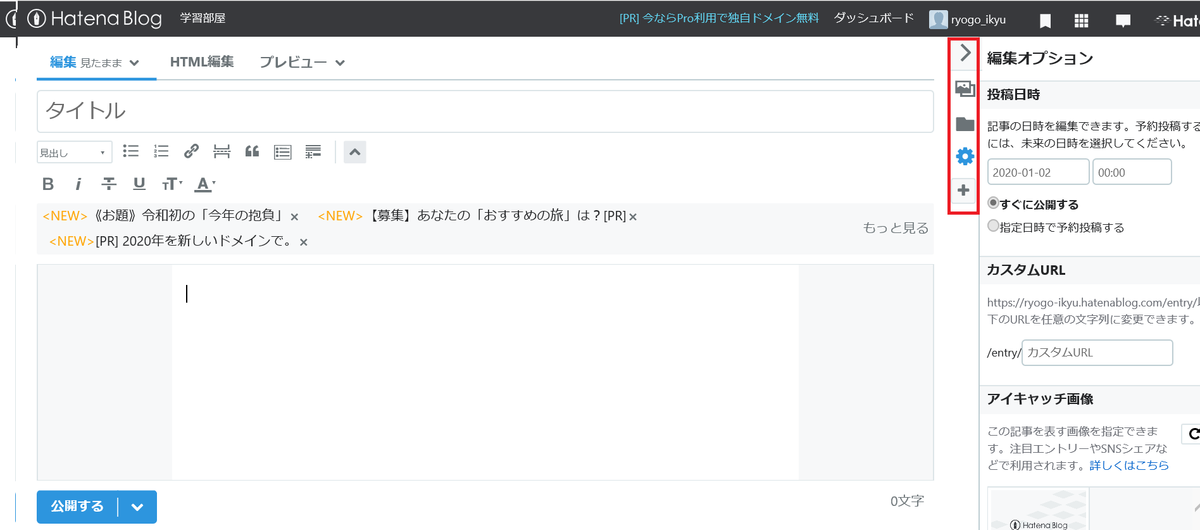

この様に下に連続して画像が貼り付けられます。
横並びにすると
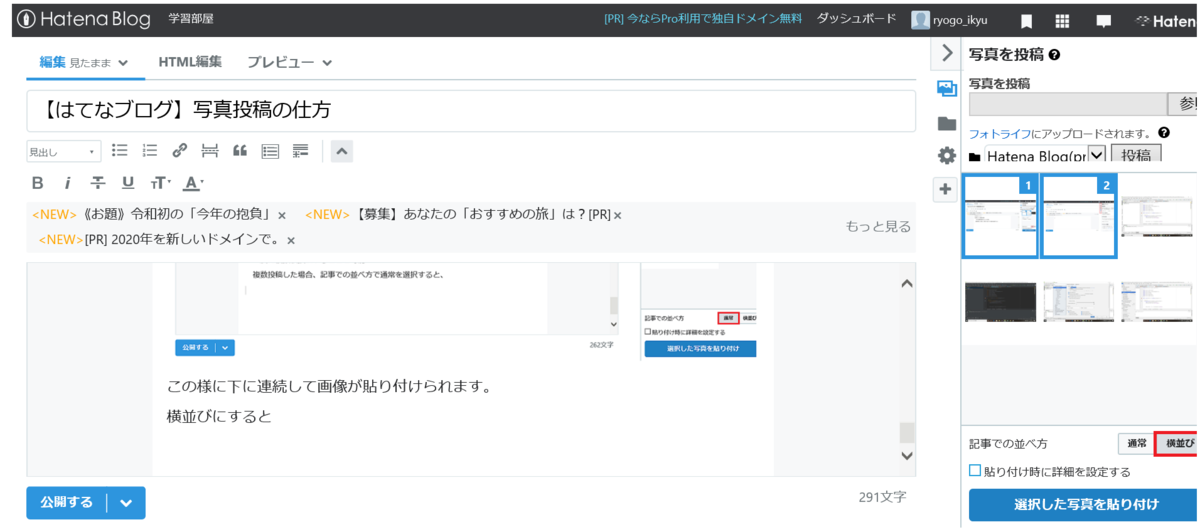
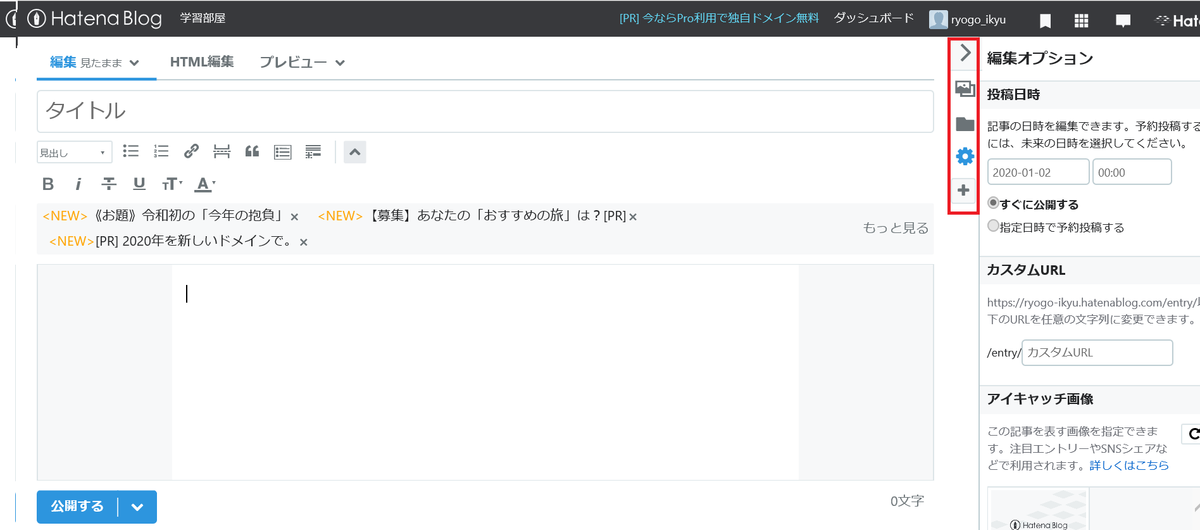
この様に横一列に連結して画像が表示されます。
【Androidstudio】画面背景色の変更
こんにちは、
プログラミングを細々と勉強している筆者です。
今回はAndroidstudioをインストール時に、Select
UI ThemeでDarcula(背景黒),Light(背景白)の選択をしますが、インストール時はDarcula(Light)が良いな、と思っていたけどやっぱり変更したい。
そんな時の変更方法を紹介します。
Androidstudioを起動→File→Settings→Appearance&Behavior▼→Appearance内で
ThemeからDarcula(黒) or IntelliJ(白)で変更したい色を選択して終了。

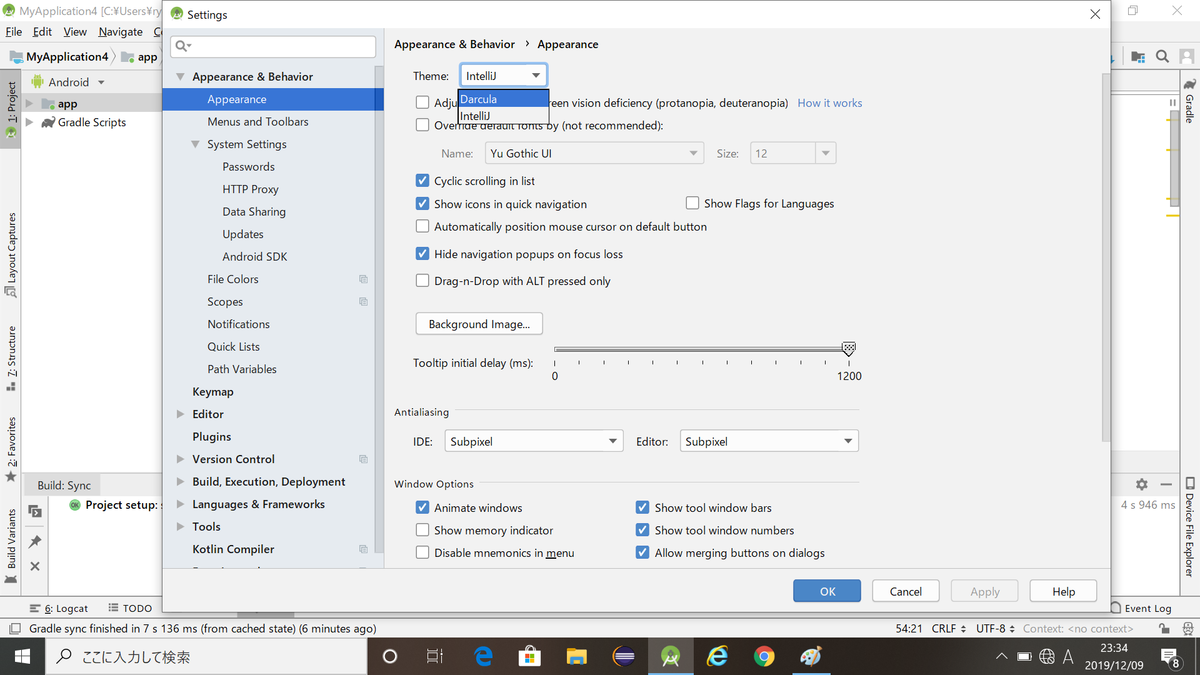
Darcula


自分の好みの背景を選択して素敵なプログラミングライフを!!


